생활공공기관
도구
- 스마트폰,태블릿 화면크기비교
- 양쪽 윈도우키를 한영한자키로(AutoHotKey)
- 매크로: Robotask Lite
- 파일이름변경: ReNamer Lite
- 파일압축: 반디집
- 공공서식 한글(HWP편집가능, 개인비영리)
- 오피스: 리브레오피스(LibreOffice)
- 텍스트뷰어: 이지뷰어
- PDF: FoxIt리더, ezPDF에디터
- 수학풀이: 울프램 알파 ( WolframAlpha )
- 수치해석: 셈툴, MathFreeOn
- 계산기: Microsoft Mathematics 4.0
- 동영상: 팟플레이어
- 영상음악파일변환: 샤나인코더
- 이미지: 포토웍스
- 이미지: FastStone Photo Resizer
- 화면갈무리: 픽픽
- 이미지 편집: Paint.NET, Krita
- 이미지 뷰어: 꿀뷰
Link
- 국립중앙도서관 소장자료 검색
- KS국가표준인증종합정보센터
- 대한무역투자진흥공사(KOTRA) 해외시장뉴스
- 엔팩스(인터넷팩스발송)
- 구글 드라이브(문서도구)
- MS 원드라이브(SkyDrive)
- 네이버 N드라이브
- Box.com (舊 Box.net)
- Dropbox
- 구글 달력
- 모니터/모바일 픽셀 피치 계산
- Intel CPU, 칩셋 정보
- MS윈도우 기본 단축키
- 램디스크
- 초고해상도 관련
- 게임중독
- 표준시각
- 전기요금표/ 한전 사이버지점
- HWP/한컴오피스 뷰어
- 인터넷 속도측정(한국정보화진흥원)
- IT 용어사전
- 우편번호찾기
- 도로명주소 안내, 변환
- TED 강연(네이버, 한글)
- 플라톤아카데미TV
- 세바시
- 명견만리플러스
- 동아사이언스(과학동아)
- 과학동아 라이브러리
- 사이언스타임즈
- 과학잡지 표지 설명기사
- 칸아카데미
- KOCW (한국 오픈 코스웨어) 공개강의
- 네이버 SW 자료실
- 네이버 SW자료실, 기업용 Free
- 계산기
공공데이터베이스
PC Geek's
Subtitle Workshop ; 동영상 자막 제작기/편집기 본문
URL: http://www.urusoft.net/products.php?cat=sw&lang=1
프리웨어
간단히 싱크를 맞추는 용도라면 KMP의 자체 자막 편집기를 써도 됩니다.
하지만, KMP의 그 기능은 원래 자막이 smi형식으로 만들어진 상태에서 싱크와 오타 정도를 교정할 때 편리하지
아예 원본을 *.smi 가 아닌 다른 파일을 사용한다든가, 번역해가며 자막을 처음부터 만들어갈 때는
별로 쓸모가 없습니다. 이럴 때 편리한 프로그램이 Subtitle Workshop입니다.
국산이 아니지만 한글사용 가능합니다. smi뿐 아니라 srt 등 상당히 많은 자막포맷을 읽고 변환할 수 있습니다.
아래는 예전에 다른 곳에 올렸던 글입니다. 지금은 이 프로그램 버전이 많이 올라서 조금 다를 것입니다.
(주의: 해당 영상과 자막은 단지 사용예로 올린 것입니다)
* 사용 프로그램
subtitle workshop: 동영상 자막을 만들고 편집하는 데 쓸모있는 프로그램이다. 거의 모든 자막파일을 지원하는 프리웨어.
번역할 언어용 사전 프로그램 아무거나. 여기서는 ">한메 마이퀵파인드(myQuickFind): 윈도 화면에서 어떤 글자라도 클릭+단축키 조합으로 영한사전을 띄워 볼 수 있다. 블록설정이 안되는 글자도 가능하니까 그림이 아니라면 표시되는 모든 영문단어를 찍을 수 있다. 무료긴 하지만 가입해야하고 또 이런 프로그램은 많으니까 손에 잡히는 것 아무거나 써도 무방.
간단한 자막 편집, 싱크맞추기, 자르기와 붙이기
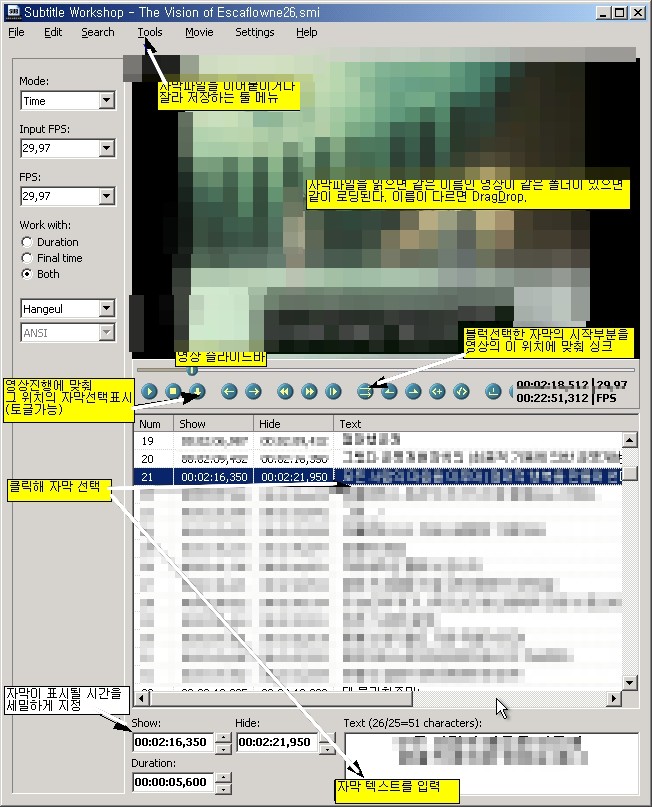
- 자막을 읽은 다음 윗 그림의 각 항목을 사용해 편집. (이런 성의없는 ;;). 토글버튼을 사용하면 영상을 재생할 때 해당 시간의 자막이 자동으로 선택되며 스크롤된다. 편집 입력은 하단 오른쪽 창. Edit메뉴와 단축키를 사용해 자막라인을 추가하거나 지울 수 있다.
- 싱크맞추기는 싱크가 안 맞는 라인부터 맨 끝까지 블럭을 만든 다음 영상의 슬라이드바를 해당 부분 좀 앞으로 옮긴다. 그리고 플레이버튼을 눌러 딱 자막블럭의 시작부분에서 영상을 pause한다. 그리고 그림의 싱크 버튼을 누르면 그 부분을 시작으로 선택된 블럭의 자막 시간이 밀린다.
- 자르기와 붙이기는 Tools 메뉴에서 Split, Join 메뉴를 사용해 저장한 다음 그것을 읽어 해당 영상에 싱크를 맞추면 된다.
* 편집 중 pause버튼만 사용해서 싱크를 맞추기 어렵거나, 해당 라인의 표시시간이 너무 짧거나 길다면 하단의 시간 카운터를 직접 조작해 자막표시 시간을 바꿀 수 있다.
자막파일 변환
그냥 자막파일을 읽어서 Save as.. 를 선택, 포맷 목록에서 선택한다.
동영상 자막 영한번역용 콤보 사용팁
프리웨어
간단히 싱크를 맞추는 용도라면 KMP의 자체 자막 편집기를 써도 됩니다.
하지만, KMP의 그 기능은 원래 자막이 smi형식으로 만들어진 상태에서 싱크와 오타 정도를 교정할 때 편리하지
아예 원본을 *.smi 가 아닌 다른 파일을 사용한다든가, 번역해가며 자막을 처음부터 만들어갈 때는
별로 쓸모가 없습니다. 이럴 때 편리한 프로그램이 Subtitle Workshop입니다.
국산이 아니지만 한글사용 가능합니다. smi뿐 아니라 srt 등 상당히 많은 자막포맷을 읽고 변환할 수 있습니다.
아래는 예전에 다른 곳에 올렸던 글입니다. 지금은 이 프로그램 버전이 많이 올라서 조금 다를 것입니다.
(주의: 해당 영상과 자막은 단지 사용예로 올린 것입니다)
* 사용 프로그램
subtitle workshop: 동영상 자막을 만들고 편집하는 데 쓸모있는 프로그램이다. 거의 모든 자막파일을 지원하는 프리웨어.
번역할 언어용 사전 프로그램 아무거나. 여기서는 ">한메 마이퀵파인드(myQuickFind): 윈도 화면에서 어떤 글자라도 클릭+단축키 조합으로 영한사전을 띄워 볼 수 있다. 블록설정이 안되는 글자도 가능하니까 그림이 아니라면 표시되는 모든 영문단어를 찍을 수 있다. 무료긴 하지만 가입해야하고 또 이런 프로그램은 많으니까 손에 잡히는 것 아무거나 써도 무방.
간단한 자막 편집, 싱크맞추기, 자르기와 붙이기
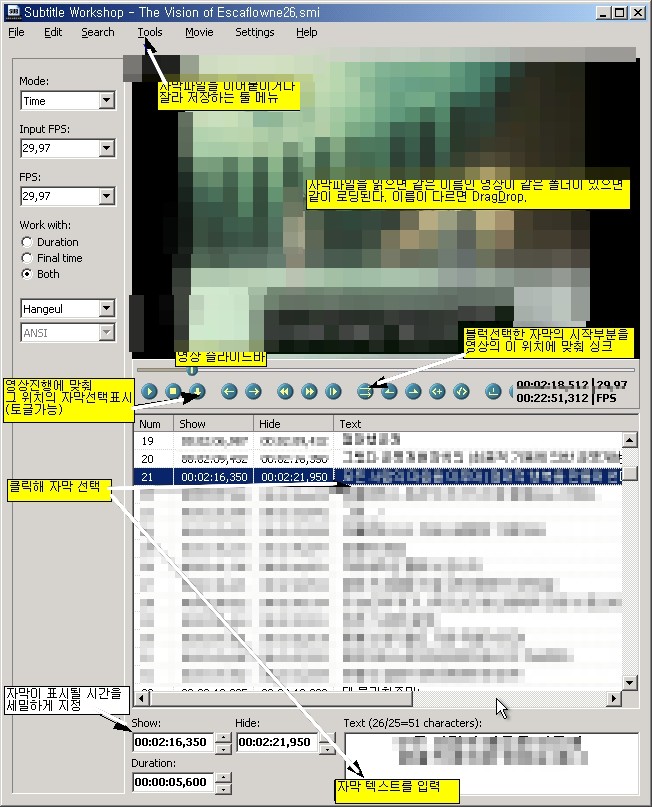
- 자막을 읽은 다음 윗 그림의 각 항목을 사용해 편집. (이런 성의없는 ;;). 토글버튼을 사용하면 영상을 재생할 때 해당 시간의 자막이 자동으로 선택되며 스크롤된다. 편집 입력은 하단 오른쪽 창. Edit메뉴와 단축키를 사용해 자막라인을 추가하거나 지울 수 있다.
- 싱크맞추기는 싱크가 안 맞는 라인부터 맨 끝까지 블럭을 만든 다음 영상의 슬라이드바를 해당 부분 좀 앞으로 옮긴다. 그리고 플레이버튼을 눌러 딱 자막블럭의 시작부분에서 영상을 pause한다. 그리고 그림의 싱크 버튼을 누르면 그 부분을 시작으로 선택된 블럭의 자막 시간이 밀린다.
- 자르기와 붙이기는 Tools 메뉴에서 Split, Join 메뉴를 사용해 저장한 다음 그것을 읽어 해당 영상에 싱크를 맞추면 된다.
* 편집 중 pause버튼만 사용해서 싱크를 맞추기 어렵거나, 해당 라인의 표시시간이 너무 짧거나 길다면 하단의 시간 카운터를 직접 조작해 자막표시 시간을 바꿀 수 있다.
자막파일 변환
그냥 자막파일을 읽어서 Save as.. 를 선택, 포맷 목록에서 선택한다.
동영상 자막 영한번역용 콤보 사용팁
- 한메 마이퀵파인드(무료 사전프로그램, 클릭과 키보드 조합으로 별도창에 뜻을 알려준다), subtitle workshop과 virtualdub을 설치한다. 마이퀵파인드에서 단어해석창 띄울 단축키를 설정하고 단어해석창 옵션을 정해준다(이 두가지를 편리한대로 정해주면 작업능률이 대단히 올라간다).
- 동영상과 영어 자막파일(있다면)을 구한다. 자막 포맷은 어떤것이라도 상관없다.
- 필요하면 virtualdub에서 영상을 손질한다.
- 자막 백업본을 만들고나서 자막과 동영상을 같은 이름으로 같은 폴더에 둔다.예) "movie1".smi, "movie1".avi
- subtitles workshop에서 자막을 읽는다. (이름이 같으면 영상은 함께 읽힌다)
- 자막의 앞뒤 잘라낼 부분이 있으면 잘라낸다(동영상과 다른 버전이면 그럴 때가 있다).
- 자막과 영상을 싱크한다. 자막을 전체선택한 다음 처음 싱크될 자리에서 여러줄 싱크버튼(화살표 셋 있는 버튼)을 누른다.
- 자막의 포맷을 smi로 정해 한번 저장해준다. 앞으로 이 파일로 작업한다.
- 영상의 처음 부분으로 슬라이드바를 옮기고, 재생하며 자막을 번역해간다. 듣기로 가능하면 듣기위주로 영어자막을 보며 해석하고, 듣지 못하겠으면 자막만으로 해석한다; 모르는 단어가 있으면 그 단어에 단축키+클릭으로 해석창을 띄운다.
- 영자막도 모든 대사를 표시하지는 않는다. 필요하다고 생각되면 들리는대로 넣어주고 적절하게 의역해준다.
'소프트웨어와 콘텐츠 > 영상, 음악' 카테고리의 다른 글
| iTunes 설치하다 (2) | 2009.03.08 |
|---|---|
| Songbird: 음악파일 관리 프로그램 (0) | 2009.03.04 |
| 컴퓨터 소리 녹음기, 편집기 몇 가지 (0) | 2009.02.10 |
| 프리웨어 웹캠 응용 프로그램 몇 가지 (Web camera); 감시기능/인터넷연결 (0) | 2009.02.10 |
| WavePad Sound Editor ; 편리한 음성파일 편집기 (프리웨어) (0) | 2009.02.10 |
| Windows 녹음기, Audio Recorder, 그리고 Audacity ; 윈도용 녹음기/음성파일 편집 (0) | 2009.02.07 |
| MP3 DirectCut ; 간편한 mp3 잘라내기 프로그램. 프리웨어 (0) | 2009.02.06 |
| The KM Player (KMP)의 자체 자막 편집 기능 (1) | 2008.10.13 |
Comments
|
Viewed Posts
|
|
Recent Posts
|




